そうだ、バックアップ取ろう
WordPressでの運用テスト中の出来事です。Azure Web App + Azure Database for MySQLの上でWordPressを稼働させていました。
ある程度、記事も増えてきたところで気が付きました。そういえば、バックアップ取ってない、と。
以前、自宅サーバーで運用していたWordPressのバックアップや復元は経験があったのですが、定期的にwwwroute以下をSCPでコピーしたり、mysqldumpの結果を保存する、といったものでした。今回はせっかくAzure上にあるので、Azureの機能を使ってバックアップを取ってみたいと思います。
準備
まず、Web Appsのバックアップ機能を使うには、App Service プランがStandard以上である必要があります。現時点ではBasicだったのでこの機能が使えません。

そのため、まずはスケールアップを行います。

これでバックアップが構成できるようになりました。
バックアップの設定
バックアップの構成は、Web Appsの「バックアップ」から始めます。

バックアップ先のストレージアカウントが必要なので、これを用意します。あらかじめ用意しておいてもいいのですが、今回はここから作成します。

既存のストレージアカウントもありますが、今回は新規で作成します。

ストレージアカウントを作成したら、バックアップデータを実際に格納するコンテナーを作ります。
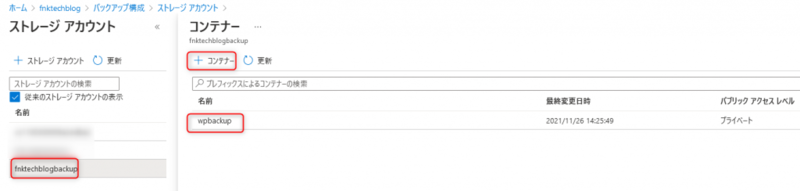
続いてバックアップのスケジュールを設定します。今はまだそれほど更新頻度が高くないので、一日一回にします。

また、データベースのバックアップもWeb Apps側からまとめて設定出来ます。個別に設定する必要があると思ってたのですが、これは楽でいいですね。(サイズ制限があるので本番運用だと難しいかもしれませんが)

バックアップデータを確認する
バックアップデータは必ずしもダウンロードしなくても、Azure上で完結させることが出来そうですが、中身を見たいので、ストレージアカウントの中を見てみます。
Zipファイルを見つけました。これをダウンロードしてみます。

「ダウンロード」をクリックしてから数分待たされます。

ダウンロードしたZipファイルを開きます。まず、データベースについてはsqlファイルとして保存されていました。

フォルダを展開していくと、wwwrootフォルダ以下のファイルなど、必要なものが全て含まれていそうです。

少なくともここまであれば、手動でも復元できそうですが、せっかくなので復元もAzureの機能を使ってシンプルにやってみたいと思います。
復元については別記事でまとめましたので、よろしければ合わせてご覧ください。

舟越 匠(日本ビジネスシステムズ株式会社)
人材開発部に所属。社内向けの技術研修をしつつ、JBS Tech Blog編集長を兼任。2024年8月からキーマンズネットでPower Automateの連載を開始。好きなサービスはPower AutomateやLogic Apps。好きなアーティストはZABADAKとSound Horizon。
担当記事一覧